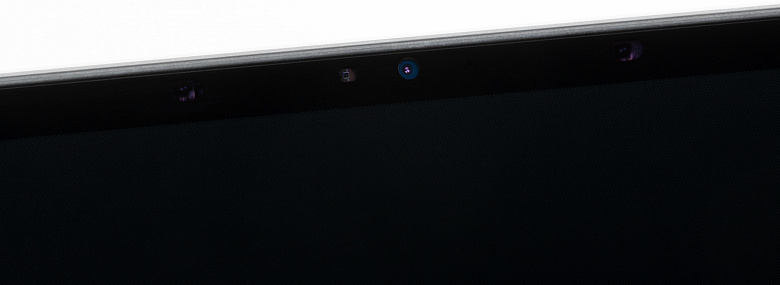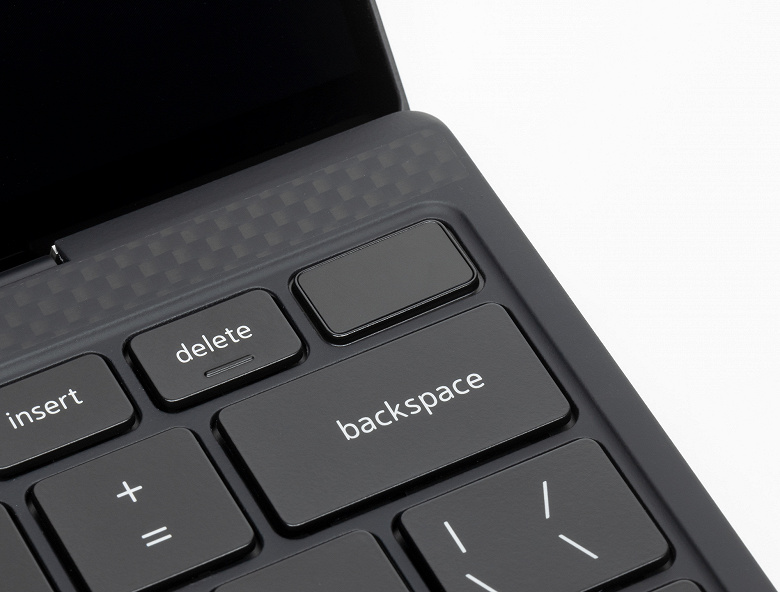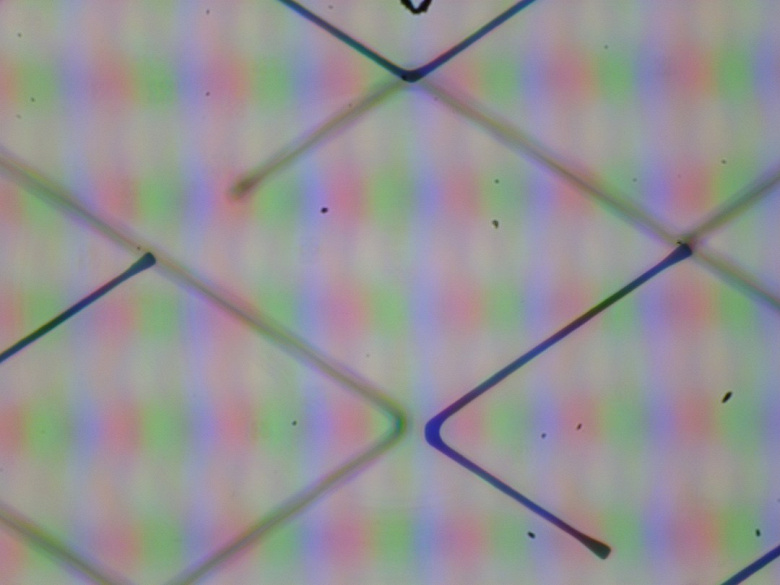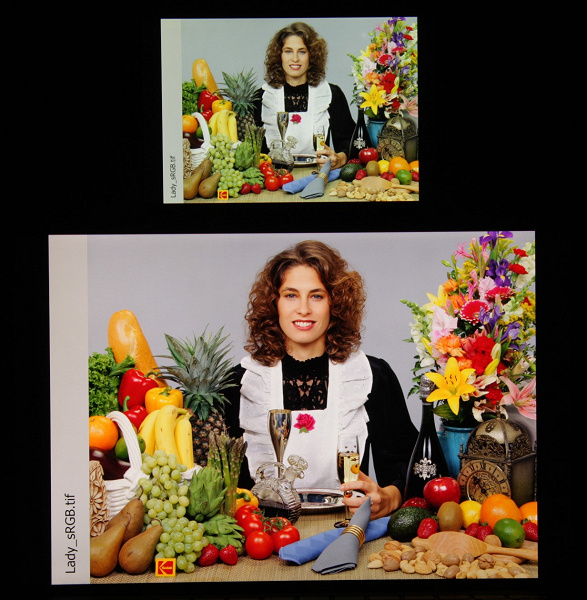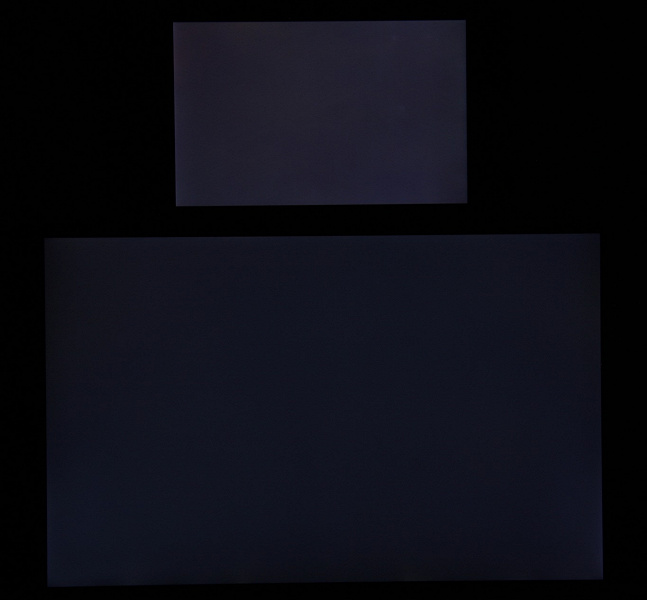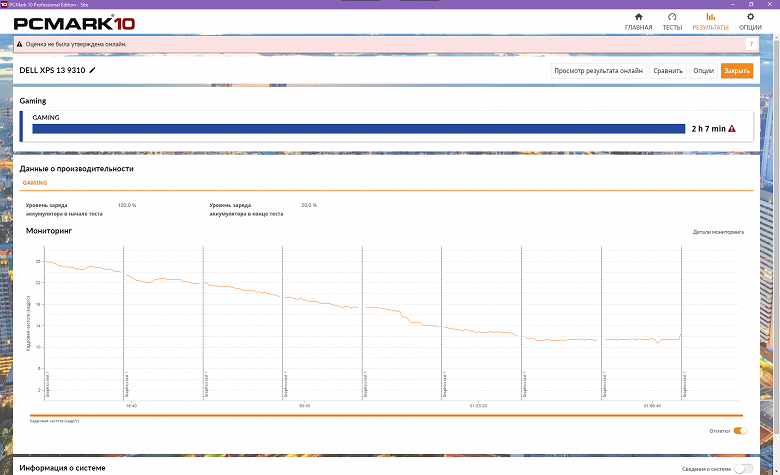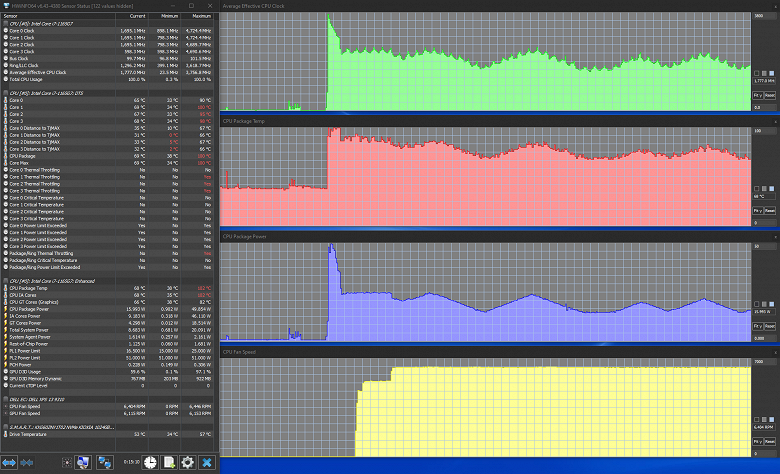Когда-то буквы «XPS» в названии линейки ноутбуков Dell означали eXtreme Performance System, то есть модели с высочайшей производительностью. Сегодня Dell XPS — это скорее про общий премиальный уровень, и неважно, каким образом эта премиальность достигается — установкой ли самых быстрых процессоров, применением ли топовых 4K OLED-экранов, использованием ли элитных материалов корпуса и т. д. и т. п. «Мощность — достаточная» ©. Что ж, после того, как мы рассмотрели 15-дюймовый бизнес-ноутбук Latitude 9510 и 17-дюймовую рабочую станцию Precision 5750, самое время взглянуть, что предлагают 13-дюймовые ноутбуки Dell, и на этот раз мы протестируем модель XPS 13 9310.

Конфигурация и комплектация
У Dell XPS 13 9310 есть две заметно различающиеся модификации: традиционный ноутбук и устройство «два в одном», раскладывающееся в планшет. У них очень близкие характеристики и возможности (за очевидным исключением форм-фактора), но все-таки небольшие отличия, судя по сайту Dell, имеются. У нас на тестировании была «классическая» версия ноутбука, и дальше мы будем говорить только о ней.
В таблице ниже мы привели все возможные варианты конфигураций XPS 13 9310, согласно информации с сайта Dell. Правда, точность этой информации вызывает вопросы: так, на момент подготовки обзора мы видели в рознице модели с чуть более мощным процессором Core i7-1185G7, а вот ноутбуки с Core i3 в России не продавались. Так или иначе, в ноутбуке используются ультрамобильные процессоры Intel Core последнего, 11-го поколения (Tiger Lake), 8, 16 или 32 ГБ распаянной памяти, дискретной графики не предусмотрено, а в качестве единственного накопителя устанавливается NVMe SSD с объемом от 256 ГБ до 2 ТБ. Мы тестировали практически старшую возможную модификацию, и главным ее отличительным признаком был даже не процессор и не объем памяти, а экран: сенсорный, очень яркий, с разрешением 4K и соотношением сторон 16:10, цветовым охватом шире sRGB, поддержкой HDR.
| Dell XPS 13 9310 | ||
|---|---|---|
| Процессор | Intel Core i7-1165G7 (4 ядра/8 потоков, до 4,7 ГГц, кэш 12 МБ, 12—28 Вт) возможно использование Core i3-1115G4 или Core i5-1135G7 |
|
| Оперативная память | 32 (4×8) ГБ LPDDR4x-4267, чипы распаяны на плате, слотов SO-DIMM нет возможна установка 8 и 16 ГБ в четырехканальном режиме |
|
| Видеоподсистема | интегрированная графика Intel Iris Xe (Tiger Lake GT2) Intel UHD Graphics в случае использования Core i3-1115G4 |
|
| Экран | 13,4 дюйма, 3840×2400, IPS, сенсорный, глянцевый со светоотражающим покрытием, охват 90% DCI-P3 возможен вариант с разрешением 1920×1200 и уменьшенным цветовым охватом, сенсорный и несенсорный |
|
| Звуковая подсистема | кодек Realtek ALC3281-CG, 2 динамика | |
| Накопитель | SSD 1 ТБ (Kioxia KXG60ZNV1T02, M.2 2280, NVMe, PCIe x4) возможна установка SSD от 256 ГБ до 2 ТБ |
|
| Оптический привод | нет | |
| Картовод | microSD/HC/XC | |
| Сетевые интерфейсы | Проводная сеть | нет |
| Беспроводная сеть Wi-Fi | Rivet Killer AX500-DBS (Wi-Fi 6 (802.11ax), 2×2 MIMO) возможно использование Killer AX1650 (Wi-Fi 6 (802.11ax), 2×2 MIMO) |
|
| Bluetooth | Bluetooth 5.1 | |
| Интерфейсы и порты | USB | 2 USB 4 Type-C/Thunderbolt 4 + 1 USB 3.0 Type-A на интерфейсном адаптере |
| RJ-45 | нет | |
| Видеовыходы | 2 Thunderbolt 4 (USB Type-C) | |
| Аудиоразъемы | совмещенный выход на наушники и микрофонный вход (миниджек 3,5 мм) для гарнитуры | |
| Устройства ввода | Клавиатура | с подсветкой |
| Тачпад | кликпад | |
| IP-телефония | Веб-камера | 720p, с работой в ИК-диапазоне для авторизации по лицу |
| Микрофон | 2 микрофона | |
| Дополнительно | сканер отпечатков пальцев интегрирован в кнопку включения | |
| Аккумулятор | литий-ионный, 52 Вт·ч, 4 ячейки | |
| Габариты | 296×197×18 мм (толщина самого корпуса без ножек — 16 мм) | |
| Масса без блока питания | 1,27 кг (у модификаций без сенсорного экрана заявлено 1,2 кг) | |
| Адаптер питания | 45 Вт, 135 г, USB-кабель 1,8 м (+ сетевой кабель 0,9 м) | |
| Операционная система | Windows 10 Pro также может поставляться с Windows 10 Домашняя |
|
| Розничные предложения модификации 9310-8433 | ||
| Розничные предложения модификации 9310-8457 (2-в-1) | ||
Ноутбук поставляется в сравнительно большой коробке с магнитным креплением крышки (упаковка в значительной мере сделана из переработанных материалов и сама подлежит переработке — для кого это важно).
Внутри помимо ноутбука можно найти маленький адаптер питания на 45 Вт весом всего 135 г с суммарной длиной двух кабелей 2,7 м, печатную продукцию и интерфейсный адаптер (USB Type-C — USB Type-A, 10 г, 10 см). Кабель с разъемом USB Type-C от адаптера питания имеет индикатор подключения к сети, причем с обеих сторон коннектора.


Внешний вид и эргономика
Корпуса всех последних моделей ноутбуков Dell очень похожи (с поправкой на размер), так что если вы читали наши обзоры Latitude 9510 и Precision 5750, то практически ничего нового в этом разделе не обнаружите.
Понятно, что 13-дюймовые ноутбуки компактны, так сказать, по определению, однако их последние поколения (у всех ведущих производителей) ставят все новые и новые рекорды. Рамка вокруг экрана становится все у́же, толщина и вес корпуса — все меньше. Компании не скупятся на комплименты, наперебой называя свои новые модели самыми тонкими, самыми легкими и т. д. Проверять эти утверждения, сравнивая официальные характеристики, принципиально неверно (увы, в спеках привирают все!), мы готовы доверять только своим весам и своему штангенциркулю, но все ноутбуки в мире не протестируешь. Поэтому сформулируем так: если сравнивать параметры Dell XPS 13 9310, взятые с сайта Dell, и параметры ноутбуков того же класса и с той же диагональю экрана (HP Spectre x360 13, HP Envy 13, Lenovo ThinkPad X1 Nano, Asus ZenBook 13 и др.), взятые с сайтов их производителей, то и размеры в плане, и толщина у них плюс-минус одинаковые, а вот вес у моделей с неметаллическими корпусами может быть в районе килограмма, но у большинства он все-таки около 1,3 кг.
Корпус у Dell XPS 13 9310 металлический (из алюминия), со строгой отделкой, края и углы изящно закруглены и скошены. Также к краям он немного сужается, поэтому выглядит ноутбук еще тоньше (если это возможно). Все поверхности, кроме боковин, матовые, с легким эффектом шлифовки. Боковины, напротив, блестят полированным металлом (на самом деле это результат анодирования) и смотрятся отлично. Рабочая поверхность вокруг клавиатуры и тачпада выполнена из гладкого углеволокна с характерным рисунком — симпатичный оригинальный штрих, компенсирующий скучноватую однотонную поверхность корпуса. Помимо серого варианта с условно черной рабочей поверхностью, который был у нас на тестах, предусмотрен вариант белого цвета со светлой рабочей поверхностью из стекловолокна и белой клавиатурой. Ноутбук приятно держать в руках, его можно с удобством переносить, держа за угол, корпус не скрипит и не «гуляет», крышка не проминается под пальцами и не люфтит при задевании.
В углах корпуса установлены слабые магниты, но, пожалуй, даже нельзя сказать, что они фиксируют крышку — скажем, если удерживать корпус вертикально, поставив его задней панелью на ладонь, то крышка сама распахивается на небольшой угол, после которого уже вступает в силу жесткость шарнирной петли. Сделано это, чтобы крышку легче было распахнуть одной рукой — мы сталкивались с этой проблемой в более габаритных ноутбуках Dell с аналогичным корпусом. Проблема заключается в том, что на максимально гладких боковинах совершенно не за что зацепиться (если не пускать в ход длинные ногти), приходится тратить много времени на такие попытки, проще сразу подключить вторую руку. Это просчет в эргономике ноутбука, хотя понятно, что удобством пожертвовали ради красоты.
Максимально крышку можно раскрыть на 135° (90°+45°), при этом она не касается стола.
На задней панели корпуса расположены только вентиляционные отверстия, причем они частично перекрываются петлей крышки при практически любом ее положении, так что выходящий воздух нагревает ее. Вентиляционные отверстия на днище служат для забора холодного воздуха.
На переднем торце корпуса расположен индикатор зарядки — довольно длинная тонкая полоска, причем поскольку передняя грань немного скошена книзу назад, его почти не видно при работе за ноутбуком. Индикатор светит матовым белым светом при зарядке и матовым оранжевым при разряде до 10%. После выключения по разряду батареи индикатор еще пару минут светит оранжевым, чтобы можно было заметить и понять причину самостоятельного выключения ноутбука.
Для отверстия клинового замка, как и для любых габаритных интерфейсных разъемов, места на экстремально тонких боковинах не хватило. Здесь можно найти лишь слот microSD-картовода слева и универсальный миниджек для подключения микрофона/наушников/гарнитуры справа, а также по одному порту Thunderbolt 4/USB 4 Type-C на каждом боку (причем в дальней части — в ближней было бы удобнее, но там совершенно нет места). Порты USB Type-C поддерживают вывод DisplayPort 2.0 (потребуется адаптер) и ускоренную зарядку мобильных устройств Power Delivery, они же служат разъемами питания. С одной стороны, к такому компактному и мобильному ноутбуку вряд ли захочется подключать гирлянду проводов, почти наверняка владелец Dell XPS 13 9310 обзаведется док-станцией, так что двух портов USB вроде бы достаточно. С другой стороны, совсем без USB Type-A как-то грустно… Помочь тут призван комплектный интерфейсный адаптер, но это самый минималистичный вариант: он превращает один USB Type-C в один USB Type-A.
Что же касается Thunderbolt 4 (ноутбуки с такими портами появились совсем недавно, с выходом и началом использования процессоров Intel Tiger Lake), то в качестве задела на будущее это прекрасно, но на текущий момент этот интерфейс обычному пользователю практически бесполезен. Ждем широкого распространения устройств с таким интерфейсом, тогда возможность вывода на монитор/телевизор картинки с разрешением 8K простым и удобным кабелем окажется интересной.
Экран прикрыт стеклом Gorilla Glass 6 (согласно информации Dell) и почти доходит до краев крышки: толщина рамки вокруг него составляет 6 мм сверху, 4 мм по бокам и 5 мм до рабочей поверхности снизу. Неудивительно, что ноутбук невероятно компактный! На верхней части рамки разместилась веб-камера (качество совсем плохонькое) с сигнальным светодиодом. Штатного способа отключить или зашторить камеру не предусмотрено. По бокам от нее расположены датчик освещения и ИК-излучатели — они помогают камере, имеющей совмещенную ИК+RGB-матрицу, распознавать лицо даже в темноте. Распознавание лица поддерживается для авторизации Windows Hello. На верхнем краю крышки располагаются два микрофона, призванные обеспечить максимальное качество звука во время разговора.
Все обычные претензии к клавиатуре мы в данном случае придержим, потому что форм-фактор не оставляет пространства для мечтаний (например, о цифровом блоке). Основные клавиши полноразмерные (даже чуть увеличенные: 16,5×15,5 мм) — и достаточно. Верхний ряд клавиш заужен, функциональные кнопки в нем имеют по две функции, вторая реализуется в сочетании с Fn (изменение громкости звука, яркости подсветки кнопок и экрана и пр.). В интерфейсе фирменных утилит переключателя их функции нет, хотя это можно сделать в BIOS Setup. Однако гораздо удобнее использовать «на лету» переключатель Fn Lock — Fn + Esc.
Кнопка питания не отделена от общего блока клавиш, ее можно нажать случайно. Вообще, эта кнопка без каких-либо обозначений выглядит странно (и не подсвечивается), однако секрет прост: в нее интегрирован сканер отпечатков пальцев. Само по себе расположение для сканера, может быть, не очень удобное, но распознавание пальца происходит моментально и безошибочно. Касанием этой кнопки можно вывести ноутбук из сна без необходимости дополнительной авторизации.
Расстояние между центрами мембранных клавиш в одном ряду составляет 19 мм, а между их краями — 3 мм. Звуков при печати практически нет. Полный ход клавиш совсем мелкий: 1,1 мм.
Имеется двухуровневая по яркости белая подсветка (третье состояние — выключена), подсвечиваются символы на клавишах и немного периметр каждой клавиши. Подсветка автоматически гаснет через некоторое время неактивности, и поскольку такое поведение подсветки в реальной жизни мешает, мы рекомендуем зайти в BIOS Setup при старте компьютера и отключить там таймаут (ну, или выставить его побольше).
В традиционном месте перед клавиатурой расположен заглубленный кликпад размером 113×65 мм, довольно большой для 13-дюймового ноутбука. Нажатие условно в правом нижнем углу соответствует нажатию правой кнопки мыши, нажатие в остальной части — левой кнопки мыши. Нажатия отрабатываются четко, а кроме того, тачпад поддерживает все современные жесты, в том числе прокрутку содержимого окна и вызов контекстного меню, переключение рабочих столов, сворачивание и разворачивание окон, которые осуществляются двумя, тремя или четырьмя пальцами. Впрочем, для выполнения четырехпальцевых жестов сенсорной поверхности хватает уже совсем впритык. Быстро отключить тачпад сочетанием клавиш нельзя.
Чтобы снять нижнюю панель корпуса, надо открутить несколько винтиков со шлицом Torx. Это открывает доступ к кулерам, несъемной батарее, беспроводному сетевому адаптеру и SSD-накопителю в слоте M.2. Чипы памяти распаяны на плате. В нашей модификации ноутбука был установлен беспроводной адаптер Rivet Killer AX500-DBS. По скоростным показателям и сопроводительным функциям он очень хорош, но на этот компонент уже активно жалуются пользователи: время от времени он просто перестает работать (как вариант — включаться). Мы за время тестирования тоже столкнулись с этой проблемой (помогает полное выключение и включение ноутбука), так что при наличии выбора рекомендуем брать модель с адаптером Killer AX1650 (согласно сайту Dell, в какие-то модификации он устанавливается).
Программное обеспечение
Ноутбук поставляется с Windows 10 Профессиональной редакции с пробной версией антивируса McAfee. Фирменных утилит немного, причем одна из них, Dell Command | Update, служит только для поиска и установки обновлений.
Dell Power Manager обеспечивает выбор профиля энергопотребления и работы системы охлаждения, настройку сценария зарядки аккумулятора в зависимости от типичного использования, позволяет вручную продлить время автономной работы. Есть и совсем экзотические возможности: скажем, утилита позволяет задать дни недели и часы, когда нужно держать заряд аккумулятора на максимальном уровне, и даже предлагает сдвинуть момент зарядки на те часы, в которые дома у пользователя самое дешевое электричество! Стандартно мы проверяем в деле профили работы системы охлаждения и ограничения потребления — для максимальной производительности, максимальной тишины или максимального охлаждения в зависимости от потребностей пользователя (плюс универсальный профиль «Оптимизированный»). Однако в данном случае мы ограничились всего одним профилем, подробнее читайте в разделе с тестированием под нагрузкой.
Про «интеллектуальные технологии» в применении к XPS 13 9310 компания ничего не говорит и утилиту Dell Optimizer не предлагает.
Экран
Прежде чем переходить к объективному тестированию характеристик экрана, давайте поговорим о его практической применимости. Разрешение 4K на 13-дюймовом дисплее… Мы искренне завидуем зрению людей, которые способны работать в таком режиме без масштабирования, но все-таки по умолчанию Windows 10 приветствует нового владельца с масштабированием 300%. Понятно, что́ это дает: идеально гладкий текст. Но, честно говоря, и при разрешении Full HD(+) на столь маленьком экране текст выглядит великолепно. Правда, и в Full HD(+) все слишком мелкое, большинству пользователей, пожалуй, все равно потребуется масштабирование, а раз так, то почему бы и не с 3840×2400. В качестве опции при покупке можно выбрать экран с разрешением 1920×1200, в том числе несенсорный, но у него заодно уменьшенный (до sRGB) цветовой охват.
А вот сенсорный экран в данном случае вполне уместен. Конечно, если вы работаете за ноутбуком стационарно, то, наверное, и мышку к нему подключите, и (вполне вероятно) большой монитор. Однако в тех случаях, когда ноутбук надо куда-то перенести, быстро достать, быстро показать что-то, навигация по интерфейсу приложений и Windows с помощью касаний экрана удобнее, чем перемещение курсора мышки с тачпада. И дисплей после такой работы в разумных условиях остается вполне чистым, не требует постоянного протирания.
В ноутбуке Dell XPS 13 9310 используется 13,4-дюймовая IPS-матрица с разрешением 3840×2400 (отчет с панели Intel, отчет MonInfo).
Внешняя поверхность матрицы представляет собой минеральное стекло (по данным производителя, это Corning Gorilla Glass 6) с зеркально-гладкой поверхностью. Воздушного промежутка в слоях экрана нет. Судя по отражению объектов, антибликовые свойства экрана лучше, чем у экрана Google Nexus 7 (2013) (далее просто Nexus 7). Для наглядности приведем фотографию, на которой в выключенных экранах отражается белая поверхность:
Из-за разницы в яркости рамок сложно оценить визуально, какой экран темнее. Облегчим задачу: переведем фотографию в оттенки серого и поместим изображение центральной части экрана Nexus 7 на фрагмент изображения экрана ноутбука. Вот что получилось:
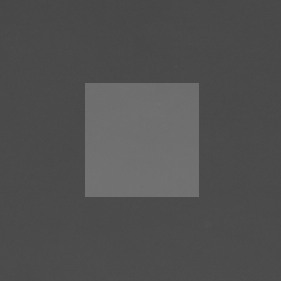
Теперь хорошо видно, насколько экран у ноутбука темнее. С практической точки зрения антибликовые свойства экрана настолько хороши, что даже прямое отражение ярких источников света не сильно мешает работе.
На внешней поверхности экрана ноутбука есть специальное олеофобное (жироотталкивающее) покрытие (эффективное, заметно лучше, чем у Nexus 7), поэтому следы от пальцев удаляются существенно легче, а появляются с меньшей скоростью, чем в случае обычного стекла.
При питании от сети или от батареи и при ручном управлении яркостью ее максимальное значение составило 455 кд/м² (в центре экрана на белом фоне). Максимальная яркость высокая, поэтому за ноутбуком с комфортом можно будет работать на улице ясным днем, если расположиться хотя бы не под прямыми солнечными лучами.
Для оценки читаемости экрана вне помещения мы используем следующие критерии, полученные при тестировании экранов в реальных условиях:
| Максимальная яркость, кд/м² | Условия | Оценка читаемости |
|---|---|---|
| Матовые, полуматовые и глянцевые экраны без антибликового покрытия | ||
| 150 | Прямой солнечный свет (более 20000 лк) | нечитаем |
| Легкая тень (примерно 10000 лк) | едва читаем | |
| Легкая тень и неплотная облачность (не более 7500 лк) | работать некомфортно | |
| 300 | Прямой солнечный свет (более 20000 лк) | едва читаем |
| Легкая тень (примерно 10000 лк) | работать некомфортно | |
| Легкая тень и неплотная облачность (не более 7500 лк) | работать комфортно | |
| 450 | Прямой солнечный свет (более 20000 лк) | работать некомфортно |
| Легкая тень (примерно 10000 лк) | работать комфортно | |
| Легкая тень и неплотная облачность (не более 7500 лк) | работать комфортно | |
Эти критерии весьма условны и, возможно, будут пересмотрены по мере накопления данных. Отметим, что некоторое улучшение читаемости может быть в том случае, если матрица обладает какими-то трансрефлективными свойствами (часть света отражается от подложки, и картинку на свету видно даже с выключенной подсветкой). Также глянцевые матрицы даже на прямом солнечном свету иногда можно повернуть так, чтобы в них отражалось что-то достаточно темное и равномерное (в ясный день это, например, небо), что улучшит читаемость, тогда как матовые матрицы для улучшения читаемости нужно именно загородить от света. В помещениях с ярким искусственным светом (порядка 500 лк), более-менее комфортно работать можно даже при максимальной яркости экрана в 50 кд/м² и ниже, то есть в этих условиях максимальная яркость не является важной величиной.
Вернемся к экрану тестируемого ноутбука. Если настройка яркости равна 0%, то яркость снижается до 53,5 кд/м² — в полной темноте такая яркость может показаться высоковатой.
В наличии автоматическая регулировка яркости по датчику освещенности (он находится слева от камеры). В автоматическом режиме при изменении внешних условий освещенности яркость экрана как повышается, так и понижается. Работа этой функции зависит от положения ползунка регулировки яркости: им пользователь может попытаться выставить желаемый уровень яркости в текущих условиях. Если не вмешиваться, то в полной темноте функция автояркости уменьшает яркость до 54 кд/м² (ярковато, но ниже уже невозможно), в условиях освещенного искусственным светом офиса (примерно 550 лк) устанавливает на 230 кд/м² (нормально), а условно на прямом солнечном свету яркость повышается до максимума — до 455 кд/м². Если попытаться снизить яркость в условиях офиса, то она также снижается и на ярком свету. Например, мы снизили яркость в офисе до 140 кд/м² (регулятор на 40%), что привело к снижению яркости на ярком свету до 310 кд/м². Такую работу функции автоподстройки яркости нельзя назвать адекватной.
При сильном снижении яркости от максимальной появляется модуляция подсветки, но ее частота очень высокая (2,5 кГц), а абсолютное значение амплитуды небольшое, поэтому никакого видимого глазом мерцания экрана нет, не выявляется оно и в тесте на стробоскопический эффект. Приведем графики зависимости яркости (вертикальная ось) от времени (горизонтальная ось) при различных значениях настройки яркости:

В этом ноутбуке используется матрица типа IPS. Микрофотографии демонстрируют типичную для IPS структуру субпикселей (черные точки — это пыль на матрице фотоаппарата):
Фокусировка ближе к поверхности выявила сеточку электродов, отвечающую за работу датчика прикосновений, который распознает до 10 прикосновений одновременно:
Глазом эту сеточку не видно, но все же на однотонных участках проявляется какая-то очень мелкая периодическая структура. «Кристаллический» эффект отсутствует.
Экран имеет хорошие углы обзора без значительного сдвига цветов даже при больших отклонениях взгляда от перпендикуляра к экрану и без инвертирования оттенков. Для сравнения приведем фотографии, на которых на экраны ноутбука и Nexus 7 выведены одинаковые изображения, при этом яркость экранов изначально установлена примерно на 200 кд/м² (по белому полю во весь экран), а цветовой баланс на фотоаппарате принудительно переключен на 6500 К. Перпендикулярно к экранам тестовая картинка:
Цвета на экране ноутбука немного перенасыщены (обратите внимание на помидоры, бананы, салфетку и оттенок лица), а цветовой баланс отличается. Напомним, что фотография не может служить надежным источником сведений о качестве цветопередачи и приводится только для условной наглядной иллюстрации. В частности, выраженный красноватый оттенок белого и серого полей, присутствующий на фотографиях экрана ноутбука, при перпендикулярном взгляде визуально отсутствует, что подтверждается аппаратными тестами с помощью спектрофотометра. Причина в том, что спектральная чувствительность матрицы фотоаппарата неточно совпадает с этой характеристикой человеческого зрения.
Теперь под углом примерно 45 градусов к плоскости и к стороне экрана:
Видно, что цвета не сильно изменились у обоих экранов, и контраст остался на высоком уровне. И белое поле:
Яркость под этим углом у обоих экранов заметно уменьшилась (выдержка увеличена в 5 раз), но экран ноутбука все же немного светлее. Черное поле при отклонении по диагонали высветляется слабо и приобретает легкий фиолетовый оттенок. Фотография ниже это демонстрирует (яркость белых участков в перпендикулярном плоскости экранов направлении примерно одинаковая!):
Мы провели измерения яркости в 25 точках экрана, расположенных с шагом 1/6 от ширины и высоты экрана (границы экрана не включены). Контрастность вычислялась как отношение яркости полей в измеряемых точках:
| Параметр | Среднее | Отклонение от среднего | |
|---|---|---|---|
| мин., % | макс., % | ||
| Яркость черного поля | 0,31 кд/м² | −4,0 | 7,6 |
| Яркость белого поля | 450 кд/м² | −7,5 | 11 |
| Контрастность | 1400:1 | −5,3 | 4,6 |
Если отступить от краев, то равномерность всех трех параметров очень хорошая. Контрастность по современным меркам для данного типа матриц значительно выше типичной. Фотография ниже дает представление о распределении яркости черного поля по площади экрана (сверху для сравнения Nexus 7):
Видно, что черное поле местами, ближе к краю, немного высветляется. Впрочем, неравномерность засветки черного видно только на очень темных сценах и в почти полной темноте, значимым недостатком ее считать не стоит.
Время отклика при переходе черный-белый-черный равно 27 мс (14 мс вкл. + 13 мс выкл.), переход между полутонами серого в сумме (от оттенка к оттенку и обратно) в среднем занимает 34 мс. Матрица небыстрая. Присутствует умеренный разгон — на фронтах некоторых переходов есть небольшие выбросы яркости. Для примера приведем графики перехода между полутонами 30% и 50% по численному значению оттенка:
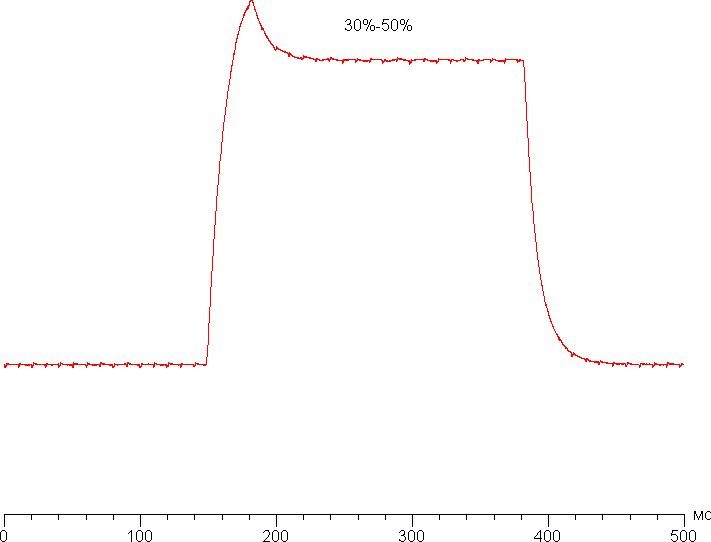
К видимым артефактам такой разгон не приводит.
Мы определяли полную задержку вывода от переключения страниц видеобуфера до начала вывода изображения на экран (напомним, что она зависит от особенностей работы ОС Windows и видеокарты, а не только от дисплея). При 60 Гц частоты обновления задержка равна 15 мс. Это небольшая задержка, она абсолютно не ощущается при работе за ПК и даже в очень динамичных играх вряд ли приведет с снижению результативности.
В настройках экрана на выбор доступны две частоты обновления. 48 Гц можно использовать при просмотре видео с частотой 24 (или 23,976) кадр/с.

В режиме SDR вывод идет с глубиной цвета 8 бит на цвет, а в режиме HDR передается уже 10 бит на цвет.

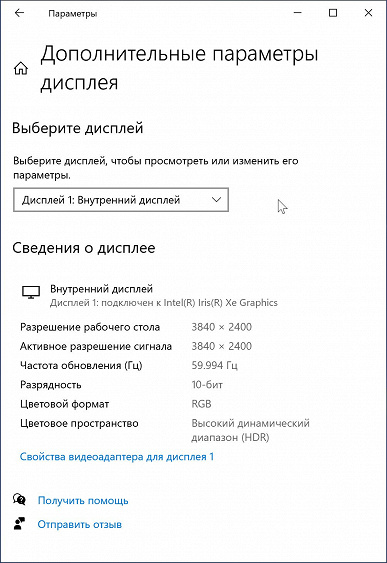
Заявлено, что данный дисплей соответствует требованиям DisplayHDR 400. Одним из критериев соответствия является долговременная яркость не ниже 320 кд/м² на белом фоне во весь экран и 400 кд/м² при выводе белого прямоугольника площадью 10% на черном фоне или кратковременное повышение яркости до этого же значения при выводе белого поля во весь экран после 10 секунд вывода черного поля во весь экран. Чтобы исключить влияние нашего выбора тестовых приложений и изображений, мы решили воспользоваться официальной программой DisplayHDR test tool, которой предлагает пользоваться организация VESA для проверки соответствия устройств отображения критериям сертификатов. При использовании этой программы вариация условий практически исключается, так как достаточно следовать инструкциям-подсказкам. Результат хороший. Специальный тестовый градиент показал наличие 10-битного вывода, но градаций существенно меньше, чем должно быть в случае настоящих 10 бит, поэтому данный тест дисплей не прошел. Однако на белом поле во весь экран и в тесте с выводом 10% белого на черном фоне установившаяся яркость достигает 447 кд/м². Таким образом, по крайне мере по максимальной яркости данный дисплей соответствует критериям DisplayHDR 400. Отметим, что в режиме HDR работает динамическая регулировка яркости подсветки — на черном поле во весь экран яркость подсветки снижается.
Далее мы измерили яркость 256 оттенков серого (от 0, 0, 0 до 255, 255, 255). График ниже показывает прирост (не абсолютное значение!) яркости между соседними полутонами:
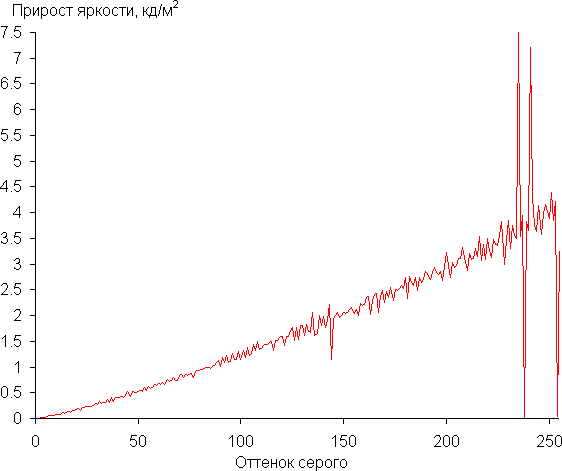
Рост прироста яркости на шкале серого равномерный, и каждый следующий оттенок ярче предыдущего, за исключением пары оттенков в светах. Впрочем, общей картины это не портит. В самой темной области визуально различаются все оттенки:
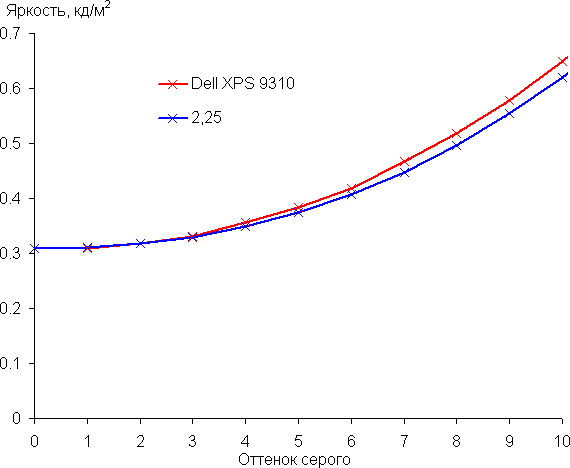
Аппроксимация полученной гамма-кривой дала показатель 2,25, что немного выше стандартного значения 2,2, при этом реальная гамма-кривая мало отклоняется от аппроксимирующей степенной функции:
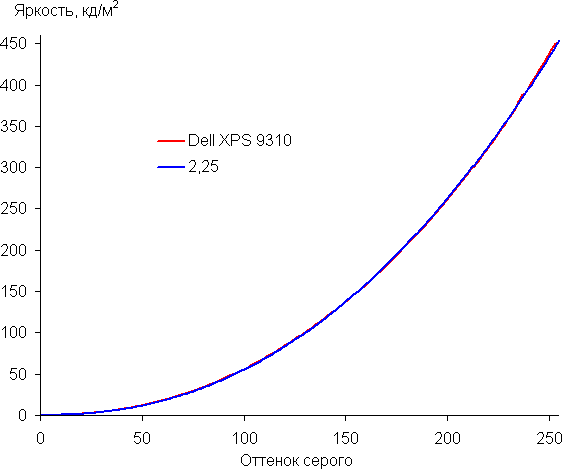
Фирменная утилита позволяет ограниченно настроить цветовой и яркостный баланс. На выбор несколько профилей, в которых можно изменять настройки:
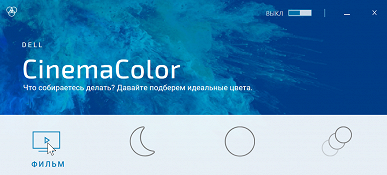

Неудобно то, что нет профиля с исходными настройками, и, например, цветовая температура указывается в каких-то абстрактных процентах, а встроенные профили отличаются экстремальным сочетанием настроек. В результате особой пользы от этой утилиты нет.
Цветовой охват немного шире sRGB:
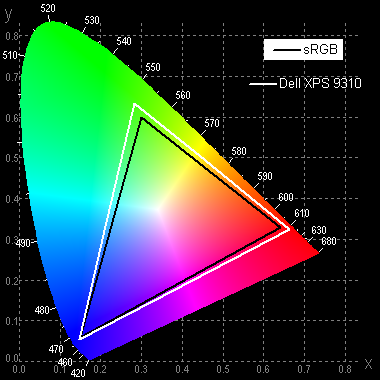
Поэтому визуально цвета на этом экране имеют насыщенность чуть выше естественной. Ниже приведен спектр для белого поля (белая линия), наложенный на спектры красного, зеленого и синего полей (линии соответствующих цветов):
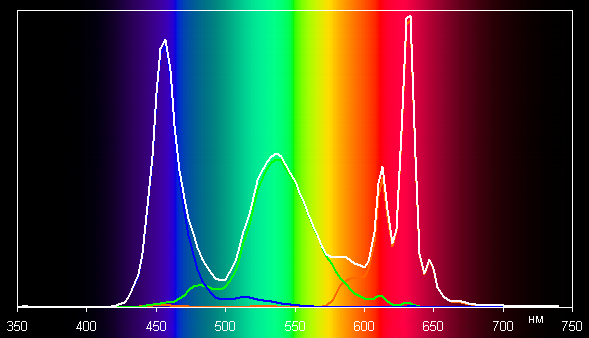
По всей видимости, в этом экране используются светодиоды с синим излучателем и зеленым и красным люминофором (обычно — синий излучатель и желтый люминофор), что в принципе позволяет получить хорошее разделение компонент. Да, и в красном люминофоре, видимо, используются так называемые квантовые точки. Однако специально подобранными светофильтрами выполняется перекрестное подмешивание компонент, что сужает охват до близкого к sRGB.
В случае достаточно развитых ОС охват легко исправляется в меньшую сторону с помощью системы управления цветом с минимальными побочными эффектами. Например, мы активировали цветовой профиль для этого дисплея, который уже был в системе, и в браузере Mozilla Firefox (в котором включили CMS) на тестовых изображениях получили цветовой охват, приближенный к sRGB:
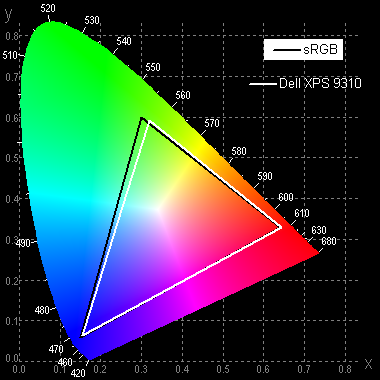
При желании можно добиться результата лучше, выполнив профилирование этого дисплея и создав профиль точнее.
По умолчанию баланс оттенков на шкале серого хороший, так как цветовая температура близка к стандартным 6500 К и отклонение от спектра абсолютно черного тела (ΔE) ниже 10, что для потребительского устройства считается приемлемым показателем. При этом цветовая температура и ΔE мало изменяются от оттенка к оттенку — это положительно сказывается на визуальной оценке цветового баланса. (Самые темные области шкалы серого можно не учитывать, так как там баланс цветов не имеет большого значения, да и погрешность измерений цветовых характеристик на низкой яркости большая.)
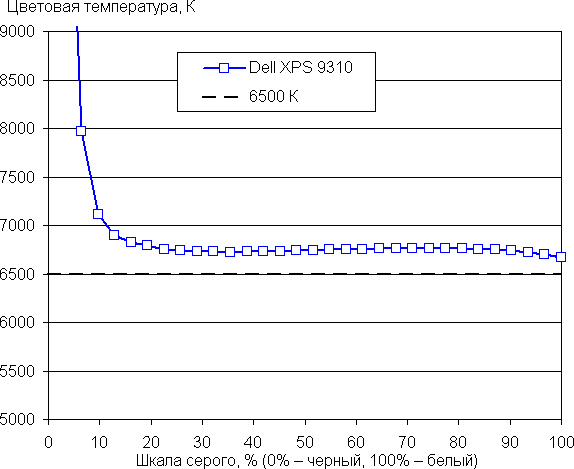
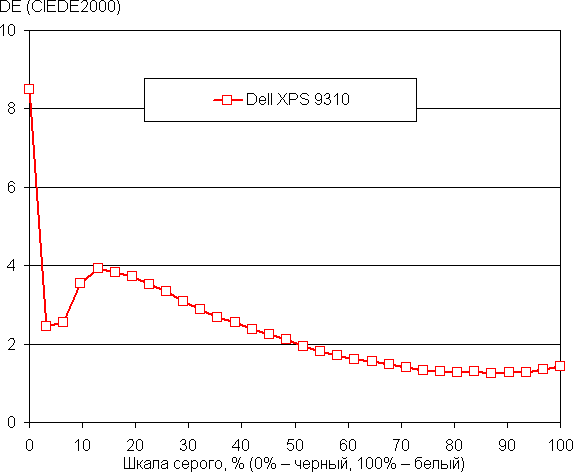
Подведем итоги. Экран этого ноутбука имеет высокую максимальную яркость (455 кд/м²) и обладает великолепными антибликовыми свойствами, поэтому устройством без особых проблем можно пользоваться ясным днем вне помещения. В полной темноте яркость можно понизить вплоть до 54 кд/м², кому-то такой минимальный уровень может показаться высоковатым. Есть автоматическая регулировка яркости по датчику освещенности, в некоторых случаях она может пригодиться. К достоинствам экрана можно причислить эффективное олеофобное покрытие, хорошую равномерность черного поля, высокую стабильность черного к отклонению взгляда от перпендикуляра к плоскости экрана, высокий контраст (1400:1), поддержку HDR, хороший цветовой баланс, близкий к sRGB цветовой охват и возможность настроить цветовой и яркостный баланс. Значимых недостатков у экрана нет, качество очень высокое.
Звук
Традиционно, аудиосистема ноутбука основана на кодеке Realtek. Два динамика, выведенных на скосы днища, играют очень громко (особенно для такого компактного корпуса) и достаточно чисто. Мы провели традиционную оценку максимальной громкости при воспроизведении звукового файла с розовым шумом. Максимальная громкость оказалась равна 79,6 дБА, так что среди ноутбуков, протестированных к моменту написания данной статьи (минимум 64,8 дБА, максимум 83 дБА, среднее 73,8 дБА, медиана 74,4 дБА), этот ноутбук один из самых громких.
| Модель | Громкость, дБА |
| Dell XPS 13 9310 | 79.6 |
| Dell Latitude 9510 | 77 |
| Asus ROG Zephyrus S GX502GV | 77 |
| Apple MacBook Air (Early 2020) | 76.8 |
| MSI Stealth 15M A11SDK | 76 |
| HP Envy x360 Convertible (13-ar0002ur) | 76 |
| Asus VivoBook S533F | 75.2 |
| Honor MagicBook 14 | 74.4 |
| Huawei MateBook D14 | 72.3 |
| Prestigio Smartbook 141 C4 | 71.8 |
| Asus ExpertBook B9450F | 70.0 |
| Lenovo IdeaPad 530S-15IKB | 66.4 |
| Asus ZenBook 14 (UX435E) | 64.8 |
Работа от батареи
Емкость батареи ноутбука составляет 52 Вт·ч. Чтобы дать представление о том, как эти цифры соотносятся с реальной длительностью автономной работы, мы проводим тестирование по нашей методике с использованием скрипта iXBT Battery Benchmark v1.0. Яркость экрана при тестировании выставляется на 100 кд/м² (в данном случае это соответствует примерно 25%), так что ноутбуки с относительно тусклыми экранами не получают преимущества.
| Сценарий нагрузки | Время работы |
|---|---|
| Работа с текстом | 10 ч. 41 мин. |
| Работа с текстом (максимальная яркость экрана) | 6 ч. 29 мин. |
| Работа в офисном окружении (тест PCMark 10) | 7 ч. 18 мин. до 19% (примерно 8 ч. 50 мин.) |
| Просмотр видео | 7 ч. 00 мин. |
| Просмотр видео при разрешении экрана 4K | 5 ч. 5 мин. |
| Просмотр 4K-видео при разрешении экрана 4K | 3 ч. 46 мин. |
| Игра | 2 ч. 47 мин. |
Поскольку данная модель вполне однозначно ориентирована на мобильное использование, мы решили немного расширить наш стандартный набор тестов этого раздела.
В режиме пишмашинки ноутбук продержался более 10,5 часов, это очень приличный результат, но далеко не рекордный. Очевидно, значительная часть покупателей Dell XPS 13 9310 не отказалась бы от более емкой батареи, чтобы продлить время автономной работы. Проблема в том, что в корпус данного типоразмера более емкая батарея не влезет, там попросту не осталось свободного места, поэтому и опции такой при заказе нет. Разрешение экрана (3840×2400 или 1920×1200) ожидаемо никак не сказалось на длительности автономной работы.
Нас часто спрашивают, как на автономность ноутбука влияет яркость экрана, и поскольку здесь экран очень яркий, мы провели показательное сравнение. Соответственно, если вы предвидите, что будете работать с ноутбуком не в затемненном рабочем кабинете, а на террасе под южным солнцем, то вносите поправку в свои ожидания относительно его автономности.
«Работа в офисном окружении» — категория настолько расплывчатая и неопределенная, что каждый может подразумевать под ней что-то свое. В варианте UL (Futuremark) это чуть-чуть видеоконференции и чуть больше брожения по странным веб-сайтам и работы с текстом (с очень значительными паузами). Длительность автономной работы нашего Dell XPS 13 9310 в таком режиме должна была составить почти 9 часов, эта оценка выглядит вполне разумно.
Смотреть кино ноутбук позволит 7 часов — для дома отлично, на трансатлантический перелет впритык. Причем для теста мы выставили сниженное разрешение экрана, а если вы захотите посмотреть тот же фильм при разрешении экрана 4K (визуально никакого выигрыша в детализации от этого, разумеется, нет), то готовьтесь, что время просмотра уменьшится примерно на треть. Если же смотреть в 3840×2400 4K-видеофайл, то потеряете еще почти треть автономности.
Измерение длительности игры на отключенном от розетки ноутбуке представляется нам совершенно бессмысленным занятием по нескольким причинам. Одна из них — снижение производительности GPU при переходе на питание от батареи, и если при полном заряде аккумулятора это снижение может быть небольшим или даже вовсе отсутствовать, то ближе к моменту полного разряда ожидать стоит скорее такую картину:
Тем не менее, в целом, с учетом того, что дискретной видеокарты здесь нет, а процессор экономичный, как-то отображать картинку игры на экране Dell XPS 13 9310 сможет более 2,5 часов.
Уровень почти полной разрядки батарей нельзя выставить ниже 2%, так что мы тестировали разрядку до этого уровня (на 2% ноутбук автоматически выключается). Полная зарядка аккумулятора занимает чуть больше 2 часов, но благодаря функции быстрой зарядки ExpressCharge сначала этот процесс идет значительно быстрее: по нашим измерениям, за час батарея равномерно заряжается до 70%, за полтора часа — до 92%. Напомним, что заряжается ноутбук через любой (из двух) порт USB Type-C, подойдет и сторонний адаптер с соответствующим кабелем.
Для защиты аккумулятора от частых циклов зарядки предлагается автоматическая оценка сценариев использования ноутбука и автоматическое же принятие решения о том, как и когда аккумулятор надо заряжать. Но при желании в фирменной утилите Dell Power Manager можно вручную настроить желаемые уровни заряда, дни недели и даже часы.
Работа под нагрузкой и нагрев
Хотя в Dell XPS 13 9310 не используется дискретная видеокарта, а процессор установлен сравнительно маломощный, система охлаждения значительно усилена, если сравнивать с типичными ультрамобильными решениями. Да, может быть, тепловых трубок тут не так много, как в игровых ноутбуках, но все-таки применены два вентилятора. Холодный воздух для них забирается через отверстия на дне, а нагретый выдувается назад в щель между задней частью корпуса и откинутой крышкой (попутно нагревается нижняя часть экрана, но совсем чуть-чуть).
Штатно частота вращения вентиляторов не отслеживается, мы можем опираться только на неофициальные измерения утилиты HWInfo, и согласно им, эта частота может превышать 6000 об/мин. Возможно, эти измерения дают некорректные результаты (мониторинг у Dell проприетарный) или же просто вентиляторы слишком тонкие, но работают они даже под максимальной нагрузкой тихо (подробнее см. в следующем разделе). Основную часть времени при обычной офисной работе вентиляторы не вращаются даже в профиле максимальной производительности, то есть, по сути, в переключении на другие профили работы системы охлаждения нужды нет. Например, при просмотре 4K-видео на Ютубе дождаться включения вентиляторов нам не удалось.
Вот так выглядит график частоты, потребления и нагрева процессора при подаче максимальной нагрузки на процессор в профиле «Максимальная производительность»:
Всплеск потребления при подаче нагрузки (в первоначальной стадии Turbo Boost — до 50 Вт) приводит к перегреву процессора, кулеры даже не успевают на это отреагировать. Однако процессор почти сразу уменьшает потребление до штатных 25 Вт, кулеры раскручиваются, и работа в этом режиме уже идет без перегрева. К нашему удивлению, процессор не выходит на стабильный режим: его потребление (от 15 до 25 Вт) и нагрев (от 74 до почти 100 градусов) растут и снижаются волнами. Такая картина наблюдалась как минимум в течение пары часов тестирования под равномерной нагрузкой в помещении со стабильным температурным режимом. Впрочем, пользователь, не запустивший диагностическую утилиту, скорее всего, никак не узнает о происходящем, потому что периоды волн достаточно короткие (заметить падение/рост производительности вряд ли возможно), а вентиляторы работают на одной и той же частоте, да еще и тихо.
Представить себе, что на Dell XPS 13 9310 кто-то будет рубиться в максимально технологичный шутер, запустив в фоне рендеринг 3D-модели или кодирование сложного видеоролика, нам очень трудно. Ограничимся информацией, что при одновременной нагрузке на процессор и видеокарту частота процессорных ядер заметно ниже (часть теплового бюджета передается встроенному видеоядру, которое стабильно потребляет примерно 4—8 Вт), а тепловой режим более благоприятный: здесь на пиках волн процессор нагревается примерно до 85 градусов.
Отметим, что накопитель в ходе тестов нагревался до 57 градусов — это больше, чем мы видим обычно в ноутбуках в тех же условиях. Вероятно, это следствие того, что он расположен совсем рядом с процессором и лишен надежд на охлаждение конвекцией воздуха, но помимо этого нагрев, конечно, обусловлен и собственным контроллером SSD.
Параметры работы процессора под нагрузкой в профиле «Максимальная производительность» мы свели в табличку (красным отмечен температурный режим с перегревом). Другие профили энергопотребления и охлаждения, которые стандартно есть в утилите Dell Power Manager, мы в данном случае даже не изучали.
| Сценарий нагрузки | Частоты CPU, ГГц | Температура CPU, °C | Потребление CPU, Вт | Частота вращения вентиляторов (CPU и GPU), об/мин |
|---|---|---|---|---|
| Профиль Ultra Performance | ||||
| Бездействие | 37 | 1 | 0 | |
| Максимальная нагрузка на процессор | 2,1—2,8 | 74—100 | 15—25 | 0—6400 |
| Максимальная нагрузка на процессор и видеокарту | 1,6—2,3 | 69—100 | 15—25 | 0—6400 |
Ниже приведены термоснимки, полученные после долговременной работы ноутбука под максимальной нагрузкой на CPU и GPU (профиль «Максимальная производительность»):
Даже под максимальной нагрузкой работать с клавиатурой комфортно, так как места под запястьями практически не греются. Вообще, сколько-нибудь заметно нагревается только узкая полоска корпуса за клавиатурой, использовать ноутбук это не мешает. Нагрев дна, в принципе, невысокий, но держать ноутбук на коленях летом может быть неприятно. Блок питания греется заметно, желательно следить, чтобы при долговременной работе с высокой производительностью он не был ничем накрыт.
Уровень шума
Измерение уровня шума мы проводим в специальной звукоизолированной и полузаглушенной камере. При этом микрофон шумомера располагается относительно ноутбука так, чтобы имитировать типичное положение головы пользователя: экран откинут назад на 45 градусов (или на максимум, если на 45 градусов экран не откидывается), ось микрофона совпадает с нормалью, исходящей из центра экрана, передний торец микрофона находится на расстоянии 50 см от плоскости экрана, микрофон направлен на экран. Нагрузка создается с помощью программы powerMax, яркость экрана установлена на максимум, температура в помещении поддерживается на уровне 24 градусов, но ноутбук специально не обдувается, поэтому в непосредственной близости от него температура воздуха может быть выше. Для оценки реального потребления мы также приводим (для некоторых режимов) потребление от сети (аккумулятор предварительно заряжен до 100%, в настройках фирменной утилиты выбран профиль Оптимизированный, Холодный, Тихий или Максимальная производительность):
| Сценарий нагрузки | Уровень шума, дБА | Субъективная оценка | Потребление от сети, Вт |
|---|---|---|---|
| Профиль Оптимизированный | |||
| Бездействие | фон | условно бесшумно | 14 |
| Максимальная нагрузка на процессор | 28,4 | тихо | 34 |
| Максимальная нагрузка на видеокарту | 28,4 | тихо | 33 |
| Максимальная нагрузка на процессор и видеокарту | 28,3 | тихо | 31 |
| Профиль Холодный | |||
| Максимальная нагрузка на процессор и видеокарту | 24,5 | очень тихо | 24 |
| Профиль Тихий | |||
| Максимальная нагрузка на процессор и видеокарту | 24,3 | очень тихо | 28 |
| Профиль Максимальная производительность | |||
| Максимальная нагрузка на процессор и видеокарту | 30,0 | отчетливо слышно | 31 |
Если ноутбук не нагружать совсем, то его система охлаждения работает бесшумно, скорее всего в пассивном режиме: прижавшись ухом к корпусу ноутбука, что-то расслышать можно (и то это может быть шум электроники), но уже в сантиметре ничего не слышно. Впрочем, даже под большой нагрузкой шум от системы охлаждения невысокий. Характер шума очень ровный и раздражения не вызывает, это просто шелест воздуха.
Для субъективной оценки уровня шума применим такую шкалу:
| Уровень шума, дБА | Субъективная оценка |
|---|---|
| Менее 20 | условно бесшумно |
| 20—25 | очень тихо |
| 25—30 | тихо |
| 30—35 | отчетливо слышно |
| 35—40 | громко, но терпимо |
| Выше 40 | очень громко |
От 40 дБА и выше шум, с нашей точки зрения, очень высокий, долговременная работа за ноутбуком затруднительна, от 35 до 40 дБА уровень шума высокий, но терпимый, от 30 до 35 дБА шум отчетливо слышно, от 25 до 30 дБА шум от системы охлаждения не будет сильно выделяться на фоне типичных звуков, окружающих пользователя в офисе с несколькими сотрудниками и работающими компьютерами, где-то от 20 до 25 дБА ноутбук можно назвать очень тихим, ниже 20 дБА — условно бесшумным. Шкала, конечно, очень условная и не учитывает индивидуальных особенностей пользователя и характер звука.
Производительность
В ноутбуке используется 4-ядерный (8-поточный) процессор Intel Core i7-1165G7. Это ультрамобильная модель (U в старой номенклатуре) последнего, 11-го поколения — Tiger Lake. Компания Intel обещала нам в этом поколении повышенную производительность на ядро и улучшенный графический ускоритель Iris Xe (в Core i5 и Core i7). От указания базовой частоты и TDP производитель теперь уклоняется — они приведены в виде диапазона: 1,2—2,8 ГГц и 12—28 Вт соответственно. Впрочем, это вполне логично, потому что, как показывает практика, создатель конкретного ноутбука все равно задает режим работы процессора самостоятельно. Максимальная же частота процессорных ядер в режиме Turbo Boost может достигать 4,7 ГГц при нагрузке на одно ядро и 4,1 ГГц при нагрузке сразу на все. За счет увеличенного объема кэша и более продвинутого техпроцесса (10 нм SuperFin) Core i7-1165G7 действительно должен оказаться более интересным предложением, чем модели прошлых поколений. Как мы видели при нагрузочном тестировании, в долговременной перспективе потребление процессора волнообразно изменяется от 15 до 25 Вт.
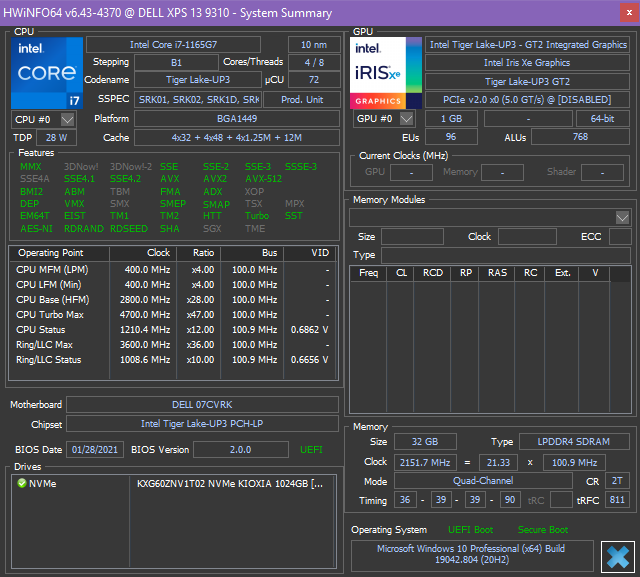
Прежде чем разбираться с его производительностью, кинем взгляд на системный накопитель: скорость в типовых задачах в заметной степени определяется операциями чтения с диска и записи на него.
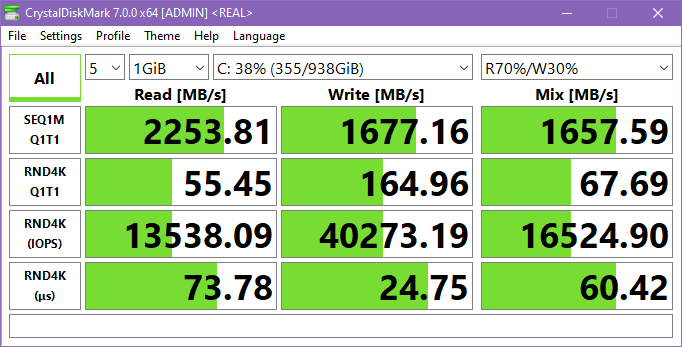
В нашей модификации ноутбука был установлен SSD-накопитель Kioxia KXG60ZNV1T02 на 1 ТБ. Это NVMe-диск, установленный в слот M.2 и подключенный к внутреннему порту PCIe x4. Базовые скоростные показатели у накопителя по ноутбучным меркам высокие.
Теперь переходим к тестированию ноутбука в реальных приложениях в соответствии с методикой и набором приложений нашего тестового пакета iXBT Application Benchmark 2020. В качестве соперника для сравнения возьмем ноутбук MSI Stealth 15M A11SDK на «старшем брате» нашего процессора Intel Core i7-1185G7. AMD уже анонсировала линейку мобильных процессоров Ryzen 5000, но ноутбуки на них еще не продаются, так что в качестве представителя AMD возьмем Honor MagicBook 15 (Bohl-WDQ9HN) на Ryzen 5 4500U (ноутбуки с другими ультрамобильными Ryzen 4000, к сожалению, нам на тест не доставались). Кроме того, у нас всегда есть референсный 6-ядерный Intel Core i5-9600K, а также можно сравнивать с любыми другими настольными процессорами, протестированными в рамках общей методики.
| Тест | Референсный результат | Dell XPS 13 9310 (Intel Core i7-1165G7) |
MSI Stealth 15M A11SDK (Intel Core i7-1185G7) |
Honor MagicBook 15 (AMD Ryzen 5 4500U) |
|---|---|---|---|---|
| Видеоконвертирование, баллы | 100,0 | 58,6 | 83,9 | 85,9 |
| MediaCoder x64 0.8.57, c | 132,03 | 220,32 | 157,80 | 147,57 |
| HandBrake 1.2.2, c | 157,39 | 270,52 | 190,60 | 183,57 |
| VidCoder 4.36, c | 385,89 | 668,29 | 451,16 | 466,84 |
| Рендеринг, баллы | 100,0 | 67,7 | 92,5 | 87,0 |
| POV-Ray 3.7, с | 98,91 | 185,83 | 133,57 | 116,55 |
| Cinebench R20, с | 122,16 | 177,95 | 128,20 | 137,18 |
| Вlender 2.79, с | 152,42 | 238,83 | 167,72 | 188,22 |
| Adobe Photoshop CС 2019 (3D-рендеринг), c | 150,29 | 166,84 | 131,77 | 160,56 |
| Создание видеоконтента, баллы | 100,0 | 76,1 | 90,9 | 87,1 |
| Adobe Premiere Pro CC 2019 v13.01.13, c | 298,90 | — | — | 404,33 |
| Magix Vegas Pro 16.0, c | 363,50 | 502,00 | 399,00 | 588,00 |
| Magix Movie Edit Pro 2019 Premium v.18.03.261, c | 413,34 | — | 469,73 | 474,50 |
| Adobe After Effects CC 2019 v 16.0.1, с | 468,67 | 660,00 | 500,33 | 512,00 |
| Photodex ProShow Producer 9.0.3782, c | 191,12 | 223,35 | 177,23 | 187,74 |
| Обработка цифровых фотографий, баллы | 100,0 | 105,8 | 113,1 | 83,4 |
| Adobe Photoshop CС 2019, с | 864,47 | 877,96 | 739,58 | 887,41 |
| Adobe Photoshop Lightroom Classic СС 2019 v16.0.1, c | 138,51 | 115,59 | 100,98 | 167,17 |
| Phase One Capture One Pro 12.0, c | 254,18 | 253,53 | 281,46 | 353,10 |
| Распознавание текста, баллы | 100,0 | 68,9 | 102,5 | 88,4 |
| Abbyy FineReader 14 Enterprise, c | 491,96 | 713,92 | 479,90 | 556,43 |
| Архивирование, баллы | 100,0 | 93,7 | 113,7 | 69,6 |
| WinRAR 5.71 (64-bit), c | 472,34 | 467,67 | 406,18 | 707,05 |
| 7-Zip 19, c | 389,33 | 448,21 | 349,96 | 536,59 |
| Научные расчеты, баллы | 100,0 | 66,1 | 85,7 | 86,1 |
| LAMMPS 64-bit, c | 151,52 | 237,43 | 164,43 | 178,42 |
| NAMD 2.11, с | 167,42 | 300,21 | 204,20 | 187,57 |
| Mathworks Matlab R2018b, c | 71,11 | 112,53 | 96,76 | 86,77 |
| Dassault SolidWorks Premium Edition 2018 SP05 с пакетом Flow Simulation 2018, c | 130,00 | 153,00 | 134,00 | 173,00 |
| Интегральный результат без учета накопителя, баллы | 100,0 | 75,2 | 96,8 | 83,7 |
| WinRAR 5.71 (Store), c | 78,00 | 22,59 | 47,77 | 41,33 |
| Скорость копирования данных, c | 42,62 | 8,94 | 22,11 | 22,21 |
| Интегральный результат накопителя, баллы | 100,0 | 405,6 | 177,4 | 190,3 |
| Интегральный результат производительности, баллы | 100,0 | 124,7 | 116,1 | 107,1 |
Абсолютные результаты Dell XPS 13 9310 вполне ожидаемые — собственно, мы недавно тестировали ноутбук Asus ZenBook 14 UX435EG на том же процессоре, и итоговые цифры у них практически одинаковые. 50 баллов — уровень «дохлых» ультрамобильных ноутбуков, 100 баллов — уровень производительной настольной системы с 6-ядерным процессором, Dell XPS 13 9310 же ровно посередине. Интереснее сопоставление с выбранными соперниками. Honor MagicBook 15 на 11% быстрее: это немного, но процессор из менее престижного семейства, у него больше ядер (6), но меньше потоков (6). А вот MSI Stealth 15M A11SDK существенно быстрее, он почти дотянул до 100 баллов. Почему такая разница, ведь по спецификациям процессоры в этих ноутбуках — практически близнецы? Это как раз пример того, что «решают» не паспортные характеристики (плюс 100-200 МГц частоты), а режим работы в конкретных условиях. Core i7-1165G7 в Dell XPS 13 9310 работает при потреблении 15—25 Вт (2,1—2,8 ГГц при нагрузке на все ядра), а Core i7-1185G7 в MSI Stealth 15M A11SDK — при потреблении 30—40 Вт (3,45 ГГц при нагрузке на все ядра). Таким образом, для определения производительности ноутбука мало посмотреть на сайте, какие комплектующие в нем установлены — надо еще знать режим их работы. Мысль не новая, но верная.
А вот тесты, ориентированные на производительность накопителя, показали, что SSD в ноутбуке очень быстрый. Конечно, если забить диск почти под завязку, скорость его работы драматически упадет (это справедливо для всех современных SSD), однако мы проводили тесты на накопителе, заполненном более чем наполовину, и результат — на уровне лучших твердотельных накопителей, которые мы видели в ноутбуках. Влияние быстрого SSD прослеживается и в «процессорном» тесте в Adobe Lightroom.
Тестирование в играх
Дискретной графики в ноутбуке нет, да и очевидно, что XPS 13 покупают не для игрушек. Однако новые «встройки» Iris Xe у процессоров Intel 11-го поколения все-таки мощнее прошлых UHD Graphics, так что почему бы и не попробовать. Мы уже тестировали ноутбук MSI Stealth 15M на Core i7-1185G7, но там была дискретная видеокарта, поэтому внимание встроенной графике мы уделили по остаточному принципу. С тех пор обновились драйверы Intel, и можем сразу сказать, что в целом это пошло на пользу: некоторые явные проблемы исчезли, немного повысился уровень производительности. Впрочем, полностью от проблем избавиться не получилось, тут еще работать и работать.

Итак, в нашем процессоре использовался старший вариант Iris Xe, с 96 конвейерами (есть еще вариант с 80 EU, который используется в мобильных Core i5 11-го поколения). В зависимости от модели процессора максимальная частота встроенного GPU может быть немного выше или ниже. Также, разумеется, на частоту GPU влияет текущий нагрев, то есть производительность системы охлаждения ноутбука.
Посмотрим, как ноутбук справится с набором современных игр при разрешении экрана, сниженном до 1920×1200 (при запуске в 3840×2400 иногда возникали дополнительные помехи). В таблице ниже приведены через дробь средние и минимальные показатели fps в соответствующих режимах теста, как (и если) их измеряет встроенный бенчмарк игры.
| Игра | 1920×1200, высокое качество |
1920×1200, среднее качество |
1920×1200, низкое качество |
|---|---|---|---|
| World of Tanks | 70/41 | 233/121 | |
| Final Fantasy XV | 15 | 21 | 27 |
| Far Cry 5 | 21/18 | 23/20 | 26/23 |
| Tom Clancy’s Ghost Recon Wildlands | 22/18 | 24/19 | 34/26 |
| Metro: Exodus | 10/5 | 14/8 | 24/11 |
| Shadow of the Tomb Raider | 17/14 | 18/15 | 24/19 |
| World War Z | 5/1 9/7 |
5/1 11/8 |
23/17 26/21 |
| Deus Ex: Mankind Divided | 21/18 | 25/20 | 32/25 |
| F1 2018 | 38/33 | 49/44 | 53/48 |
| Strange Brigade | 30/20 | 38/31 | 50/38 |
| Assassin’s Creed Odyssey | 18/9 | 21/14 | 24/16 |
| Borderlands 3 | 13 | 22 | 28 |
| Gears 5 | 18/15 | 23/19 | 32/26 |
| Total War Saga: Troy | 23/20 | 37/31 | 62/56 |
Игра Tom Clancy’s Ghost Recon Wildlands уже не рапортовала о катастрофической нехватке видеопамяти для запуска теста, и тест шел более-менее плавно. Игра World War Z вновь не обнаружила у Iris Xe драйверной поддержки API Vulkan, в DirectX 11 тест в принципе работал, но при первом прогоне очень сильно тормозил (то есть в реальную игру нормально поиграть не удастся), а в высоком качестве сопровождался графическими артефактами. Игра Horizon Zero Dawn при запуске бенчмарка после долгого раздумья вылетала. В Borderlands 3 встречались артефакты изображения. В Metro: Exodus могут возникать артефакты освещения. В самой игре Deus Ex: Mankind Divided артефактов вроде бы нет, но они есть в меню и могут иногда «наследоваться» при запуске бенчмарка. В Total War Saga: Troy картинка в целом нормальная, но отражения в воде странные и при высоком качестве изображение дергается. В остальных играх визуальных проблем не было, но, конечно, производительности сильно не хватало. В максимальном качестве ноутбук не тянет даже «танки» (34/21 fps). При высоком качестве графики нормально играть можно лишь в World of Tanks и F1 2018, а если снизить уровень графики до среднего, то к этому списку добавятся Total War Saga: Troy и, с натяжкой, Strange Brigade. В целом мы не можем рекомендовать Dell XPS 13 9310 в качестве игрового ноутбука даже начального уровня.
Заключение
При выборе имиджевого ноутбука именно внешний вид, ощущения от использования являются, пожалуй, главным фактором. Поэтому все наши тесты и полученные в них цифры никак не перевесят запавший в душу изгиб корпуса, блеснувший анодированным металлом. И слава богу!
О внешности лучше составьте самостоятельное впечатление по фотографиям, а мы суммируем свои ощущения. Ноутбук полностью соответствует классу премиальных ультрабуков: очень компактный вообще и очень тонкий в частности, легкий, никаких претензий к сборке — ни скрипов, ни щелей, ни болтающихся или прогибающихся частей. Материалы корпуса (металл и углеволокно) отлично смотрятся и практичны, сенсорный экран прикрыт стеклом, но оно не бликует и не создает помех при работе в светлом помещении. Придираться к клавиатуре в данном случае просто неспортивно. От динамиков и экрана остались только самые лучшие впечатления. Интерфейсных портов, конечно, мало. Даже очень мало. Но для походного режима хватит, а штатное рабочее место почти наверняка будет укомплектовано док-станцией.
Внутреннее содержание — вполне под стать позиционированию. Здесь далеко не самый медленный, но ни в коем случае не производительный процессор, дискретной видеокарты нет. То есть ни в качестве игрового решения, ни в качестве рабочей станции этот ноутбук послужить не сможет. Зато здесь много памяти, большой и быстрый SSD, поэтому в типичных сценариях использования не будет ни малейших тормозов. Процессор мало потребляет, так что, с учетом отличной для своего класса системы охлаждения, ноутбук не испытывает проблем с перегревом и работает тихо. Время автономной работы внушительное, но не рекордное — формат физически ограничивает размер аккумулятора. Есть вариант ноутбука 2-в-1, раскладывающийся в планшет.
В протестированной нами модификации ноутбук на момент публикации обзора почти не продавался в России, его стоимость составляла около 200 тысяч рублей. А вот модификация 2-в-1 с теми же характеристиками была представлена в продаже гораздо шире, она стоила примерно на 10 тысяч дороже.